Fix: Elgato Capture Card wird nicht angezeigt oder kein Signal
Verschiedenes / / February 19, 2022
Nun, Capture-Karten werden fast überall dort eingesetzt, wo Sie Video-Ausgangssignale erhalten können. Sie werden hauptsächlich von Spielern verwendet, um Gameplays oder Live-Streams auf verschiedenen Plattformen aufzuzeichnen. Die Elgato Capture-Karte hat sich in der Nische einen ziemlich guten Namen gemacht und war auch der Favorit vieler Benutzer. Ganz zu schweigen davon, dass die Elgato-Capture-Karte einen zufriedenstellenden Job macht, obwohl vorübergehende Probleme die andere Hälfte der Geschichte waren. Das Problem mit der Elgato Capture-Karte, das nicht angezeigt wird, oder kein Signal war ein sehr häufiges Problem auf der Liste. Viele Benutzer haben sich darüber beschwert, dass sie nichts auf dem Bildschirm sehen können, wenn sie mit der Elgato Game Capture-Hardware verbunden sind, oder sie sehen am Ende einen „Kein Signal“-Fehler. Glücklicherweise haben Benutzer ein paar normale Tricks ausprobiert, die sich als funktionierend erwiesen haben. Und so haben wir heute auch ein paar Tricks auf Lager, um das Signalproblem der Elgato Capture-Karte zu beheben.

Seiteninhalt
-
Fix: Elgato Capture Card wird nicht angezeigt oder kein Signal
- Setzen Sie die Elgato Capture Card zurück
- Deaktivieren Sie HDCP
- Schließen Sie die HDMI-Kabel erneut an
- Kaltstart-PC
- Deaktivieren Sie Elgato Game Capture S+-YUV422
- Fazit
Fix: Elgato Capture Card wird nicht angezeigt oder kein Signal
Das Problem war in den meisten Fällen im Grunde das Ergebnis einer lockeren Verbindung oder eines Einstellungsproblems. In Anbetracht der Ursachen der Mehrheit können Sie also die folgende Lösung ausprobieren, um das Problem „Kein Signal“ mit Ihrer Elgato Capture-Karte zu beheben.
Setzen Sie die Elgato Capture Card zurück
Oft muss die Elgato Capture-Hardware von Zeit zu Zeit zurückgesetzt werden. Wenn Sie es schon seit geraumer Zeit verwenden und plötzlich auf dieses Problem stoßen, ist es vielleicht einen Versuch wert, die Capture-Karte zurückzusetzen. Und die gute Nachricht ist, dass das Zurücksetzen der Capture-Karte ziemlich einfach ist. Alles, was Sie tun müssen, ist die Elgato Game Capture-Hardware von Ihrem PC und Ihrer Videoquelle zu trennen. Schließen Sie das Gerät nach einigen Minuten erneut an und starten Sie das Gerät.
Wenn das Problem damit aufhört, können wir es als bloßen Fehler betrachten. Wenn es jedoch fehlschlägt, fahren Sie mit unserem nächsten Fix auf der Liste fort.
Deaktivieren Sie HDCP
Der Schutz digitaler Inhalte mit hoher Bandbreite blockiert die Erfassung und Aufzeichnung einer Quelle. Dies ist ein sehr häufiger Grund, warum Ihre Capture-Karte nicht angezeigt wird. HDCP ist ein digitales Kopierschutzsystem, das hauptsächlich mit DisplayPort-, HDMI- oder DVI-Verbindungen verbunden ist.
Wenn Ihr HDCP aktiviert ist, kann die Elgato Capture-Karte keine HDMI-Signale erfassen. Wenn Sie eine PS4 verwenden, sind die Schritte zum Deaktivieren von HDCP wie folgt:
Verbinden Sie Ihre PS4 mit Ihrem Fernseher oder Monitor.
Gehen Sie zur Crossmedia-Leiste.
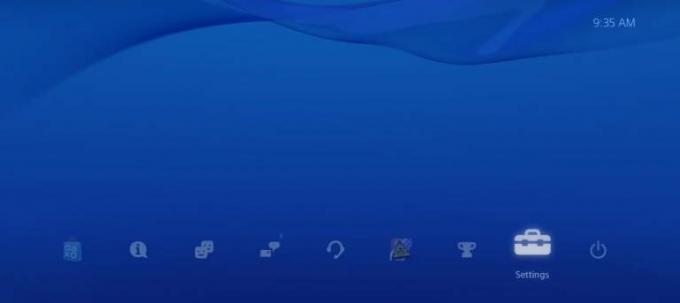
Anzeige
Wählen Sie nun Einstellungen und scrollen Sie nach unten zu System.
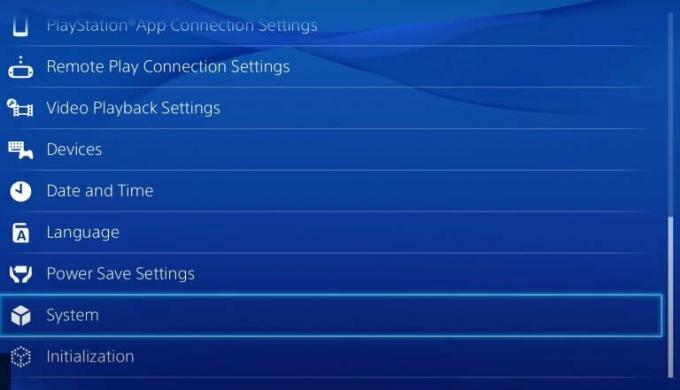
Deaktivieren Sie neben der Option „HDCP aktivieren“ das Kontrollkästchen.
Anzeige
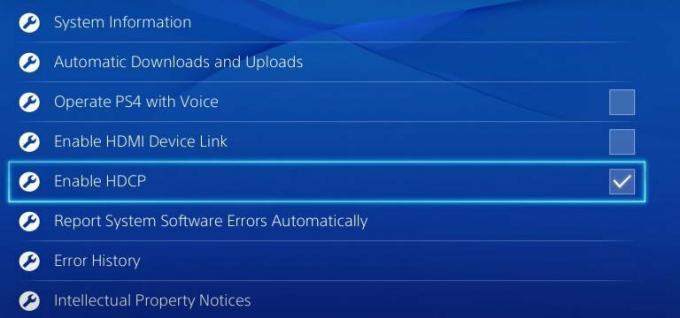
Klicken Sie auf Ja, um die Deaktivierung von HDCP zu bestätigen.

Sobald Sie die HDCP-Funktionalität deaktiviert haben, wird Ihr Bildschirm für nur eine Sekunde schwarz und kehrt dann wieder zurück. Jetzt können Sie Ihre PS4 mit Ihrem Capture Game-Gerät verbinden und mit Ihrer Reise Schritt halten.
Schließen Sie die HDMI-Kabel erneut an
Wenn Ihre Kabel nicht richtig mit den HDMI-Eingangs- und -Ausgangsanschlüssen verbunden sind, kann dies ebenfalls zu solchen Problemen führen. Wenn die Stecker nicht richtig verbunden sind, wird Ihre Capture-Karte überhaupt nicht angezeigt. Stellen Sie daher sicher, dass sie gut sitzen, oder ziehen Sie den Stecker heraus und setzen Sie alle wieder richtig ein.
Eine lose Verbindung kann manchmal die versteckte Ursache für solche Probleme sein. Übersehen Sie sie also nicht und kümmern Sie sich um alle Stecker.
Kaltstart-PC
Kaltstart ist nur ein anderer Begriff für den vollständigen Neustart Ihres PCs. Bei einem Kaltstart werden alle internen Komponenten zurückgesetzt, und beim nächsten Start des Geräts wird der PC von Grund auf neu gestartet. Die Schritte zum Ausführen eines Kaltstarts sind:
- Fahren Sie zunächst Ihren PC herunter.
- Trennen Sie das Netzkabel von der Quelle.
- Drücken Sie nun dreimal den Netzschalter und warten Sie etwa eine halbe Minute.
- Stecken Sie das Netzkabel wieder ein, schalten Sie das Gerät ein und starten Sie das Gerät neu.
Deaktivieren Sie Elgato Game Capture S+-YUV422
Wenn Sie ein Elgato Game Capture HD60S+ haben, müssen Sie wissen, dass es YUV422 nicht unterstützt. Wenn es auf Ihrem Gerät aktiviert ist, kann es daher zu verschiedenen Arten von Problemen kommen. Um das Elgato Game Capture S+-YUV422 zu deaktivieren, können Sie die folgenden Schritte ausführen:
Gehen Sie zur Crossmedia-Leiste.

Gehen Sie nun zu Einstellungen und wählen Sie Ton und Bildschirm.
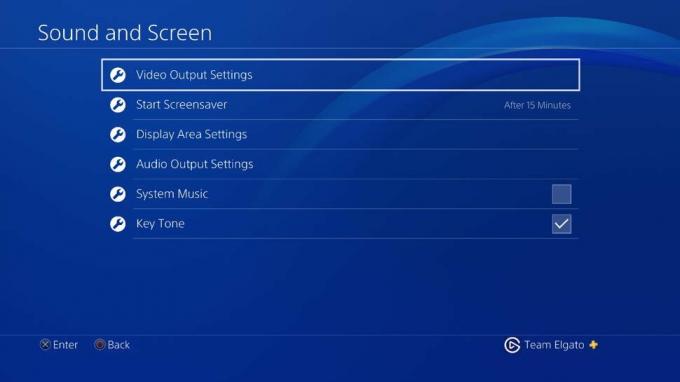
Klicken Sie auf Videoausgabeeinstellungen.

Wählen Sie Auflösung und dann 2160p-YUV420.
Fazit
Wie Sie gesehen haben, erwähnen die meisten Fixes entweder einige Änderungen in den Einstellungen oder ein Verbindungsproblem. Daher muss eine dieser Methoden hoffentlich auch für Sie funktionieren. Wenn dies jedoch nicht der Fall ist, können Sie sich an das Hilfeforum der Aufnahmekarte wenden, um weitere Hilfe zu erhalten. Außerdem können Sie Ihr genaues Problem in unserem Kommentarbereich erläutern, und wir werden uns bald genug mit einer Lösung melden.



